Das Menü Erweiterte Startoptionen enthält eine auswählbare Liste der Windows-Startmodi und Tools zur Fehlerbehebung.
In Windows XP wird es als Windows-Menü für erweiterte Optionen bezeichnet.
Ab Windows 8 wurde das Menü durch Starteinstellungen ersetzt, die Teil des Menüs Erweiterte Startoptionen sind.
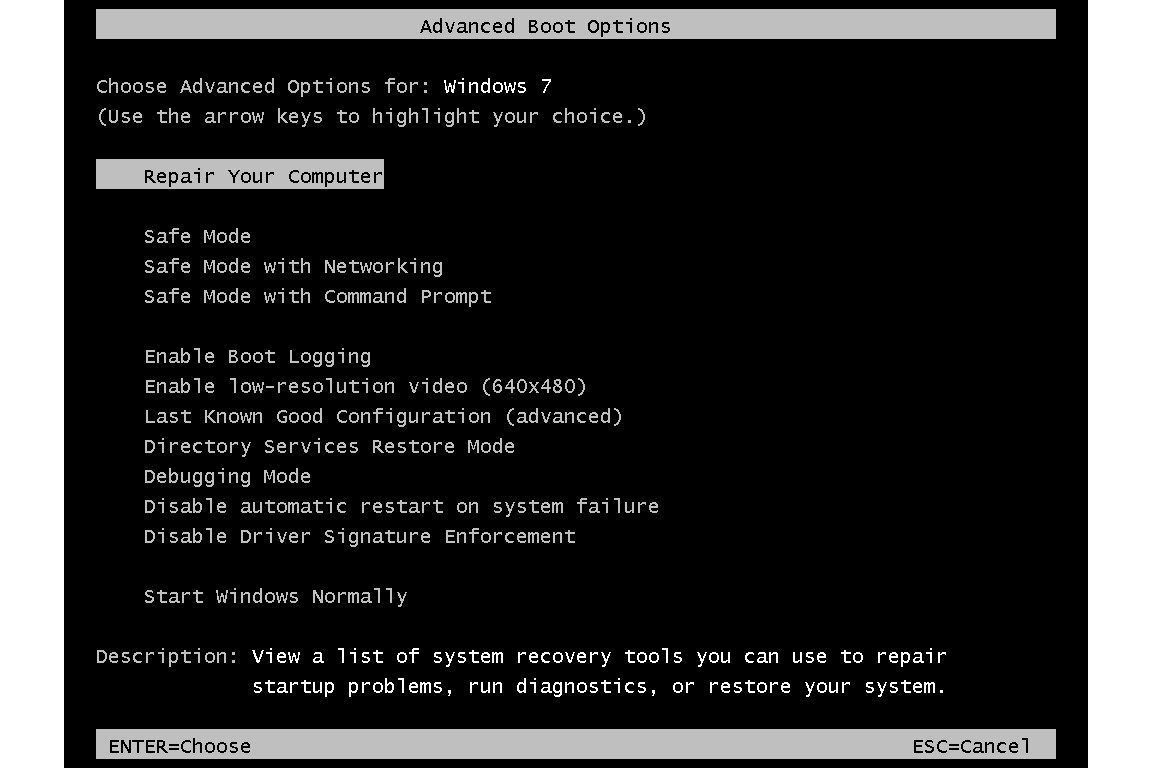
Lebensader
Menüverfügbarkeit für erweiterte Startoptionen
Das Menü Erweiterte Startoptionen ist unter Windows 7, Windows Vista, Windows XP und den Windows Server-Betriebssystemen verfügbar, die zusammen mit diesen Windows-Versionen veröffentlicht wurden.
Ab Windows 8 stehen die verschiedenen Startoptionen im Menü Starteinstellungen zur Verfügung. Die wenigen von ABO verfügbaren Windows-Reparaturtools wurden in die erweiterten Startoptionen verschoben.
In früheren Windows-Versionen wie Windows 98 und Windows 95 wurde das Menü als Microsoft Windows-Startmenü bezeichnet und funktionierte ähnlich, allerdings ohne so viele Diagnosetools, wie in späteren Windows-Versionen verfügbar sind.
Was wird es verwendet?
Dieses Menü enthält eine Liste der erweiterten Tools zur Fehlerbehebung und Windows-Startmethoden, mit denen Sie wichtige Dateien reparieren, Windows mit den minimal erforderlichen Prozessen starten, vorherige Einstellungen wiederherstellen und vieles mehr können.
Der abgesicherte Modus ist die am häufigsten verwendete Funktion im Menü Erweiterte Startoptionen.
So greifen Sie auf das Menü Erweiterte Startoptionen zu
Das Menü Erweiterte Startoptionen wird durch Drücken von aufgerufen F8 wenn der Windows-Begrüßungsbildschirm zu laden beginnt.
Diese Methode gilt für alle Windows-Versionen, die das Menü enthalten, einschließlich Windows 7, Windows Vista, Windows XP usw.
In älteren Windows-Versionen wird auf das entsprechende Menü zugegriffen, indem Sie die Taste gedrückt halten Ctrl Taste, während Windows gestartet wird.
Was die Optionen bedeuten
Das Menü Erweiterte Startoptionen an und für sich macht nichts - es ist nur ein Menü mit Optionen. Wählen Sie eine der Optionen und drücken Sie Weiter startet diesen Windows-Modus oder dieses Diagnosetool usw.
Mit anderen Worten bedeutet die Verwendung des Menüs die Verwendung der einzelnen Optionen, die auf dem Menübildschirm enthalten sind.
Im Folgenden finden Sie die verschiedenen Tools und Startmethoden, die Sie im Menü Erweiterte Startoptionen für Windows 7, Windows Vista und Windows XP finden:
Computer reparieren
Mit der Option Computer reparieren werden die Systemwiederherstellungsoptionen gestartet, eine Reihe von Diagnose- und Reparaturwerkzeugen, einschließlich Startreparatur, Systemwiederherstellung, Eingabeaufforderung und mehr.
Es ist standardmäßig in Windows 7 verfügbar. In Windows Vista ist die Option nur verfügbar, wenn die Systemwiederherstellungsoptionen auf der Festplatte installiert wurden. Wenn nicht, können Sie jederzeit von der Windows Vista-DVD auf die Systemwiederherstellungsoptionen zugreifen.
Die Systemwiederherstellungsoptionen sind in Windows XP nicht verfügbar, daher wird diese Option in dieser Windows-Version nie im Menü angezeigt.
Safe Mode
Die Option "Abgesicherter Modus" startet Windows im abgesicherten Modus, einem speziellen Diagnosemodus von Windows. In diesem Modus wird nur das Nötigste geladen, sodass Windows hoffentlich gestartet werden kann, sodass Sie Änderungen vornehmen und Diagnosen durchführen können, ohne dass alle Extras gleichzeitig ausgeführt werden.
Es gibt tatsächlich drei individuelle Optionen für den abgesicherten Modus:
- Sicherheitsmodus: Startet Windows mit einem Minimum an Treibern und Diensten.
- Abgesicherten Modus mit Netzwerktreibern: Entspricht dem abgesicherten Modus, enthält jedoch auch Treiber und Dienste, die zum Aktivieren des Netzwerks erforderlich sind.
- Abgesicherten Modus mit Eingabeaufforderung: Entspricht dem abgesicherten Modus, lädt jedoch die Eingabeaufforderung als Benutzeroberfläche.
Versuchen Sie im Allgemeinen zuerst den abgesicherten Modus. Wenn dies nicht funktioniert, versuchen Sie den abgesicherten Modus mit der Eingabeaufforderung, vorausgesetzt, Sie haben Pläne zur Fehlerbehebung in der Befehlszeile. Probieren Sie den abgesicherten Modus mit Netzwerk aus, wenn Sie im abgesicherten Modus einen Netzwerk- oder Internetzugang benötigen, z. B. um Software herunterzuladen, Dateien auf / von vernetzten Computern zu kopieren, Schritte zur Fehlerbehebung zu recherchieren usw.
Startprotokollierung aktivieren
Mit der Option Startprotokollierung aktivieren wird ein Protokoll der Treiber geführt, die während des Windows-Startvorgangs geladen werden.
Wenn Windows nicht gestartet werden kann, können Sie auf dieses Protokoll verweisen und feststellen, welcher Treiber zuletzt erfolgreich oder zuerst nicht erfolgreich geladen wurde. So erhalten Sie einen Ausgangspunkt für die Fehlerbehebung.
Das Protokoll ist eine Nur-Text-Datei mit dem Namen Ntbtlog.txt und wird im Stammverzeichnis des Windows-Installationsordners gespeichert, der normalerweise "C: Windows" lautet. (Zugriff über den Umgebungsvariablenpfad% SystemRoot%).
Video mit niedriger Auflösung aktivieren (640 x 480)
Die Option Video mit niedriger Auflösung aktivieren (640 x 480) verringert die Bildschirmauflösung auf 640 x 480 und senkt die Bildwiederholfrequenz. Diese Option ändert den Anzeigetreiber in keiner Weise.
Dieses Tool ist am nützlichsten, wenn die Bildschirmauflösung auf eine geändert wurde, die der von Ihnen verwendete Monitor nicht unterstützt, und Sie die Möglichkeit haben, Windows mit einer allgemein akzeptierten Auflösung aufzurufen, damit Sie sie auf eine geeignete Auflösung einstellen können.
In Windows XP wird diese Option als VGA-Modus aktivieren aufgeführt, funktioniert jedoch genauso.
Letzte als funktionierend bekannte Konfiguration (erweitert)
Mit der Option Letzte bekannte gute Konfiguration (erweitert) wird Windows mit den Treibern und Registrierungsdaten gestartet, die beim letzten erfolgreichen Start von Windows aufgezeichnet und anschließend heruntergefahren wurden.
Dieses Tool ist eine großartige Sache, die Sie vor jeder anderen Fehlerbehebung ausprobieren sollten, da es viele wirklich wichtige Konfigurationsinformationen aus einer Zeit zurückgibt, in der Windows funktioniert hat.
Wenn ein Startproblem auf eine Registrierung oder einen Treiberwechsel zurückzuführen ist, kann die letzte bekannte gute Konfiguration eine wirklich einfache Lösung sein.
Wiederherstellungsmodus für Verzeichnisdienste
Die Option Wiederherstellungsmodus für Verzeichnisdienste repariert den Verzeichnisdienst.
Dieses Tool gilt nur für Active Directory-Domänencontroller und kann weder in normalen Heimumgebungen noch in den meisten Computerumgebungen für kleine Unternehmen verwendet werden.
Debugging-Modus
Die Option Debugging-Modus aktiviert den Debug-Modus in Windows, einem erweiterten Diagnosemodus, in dem Daten zu Windows an den verbundenen "Debugger" gesendet werden können.
Deaktiviere automatischen Neustart bei System-Versagen
Die Option Automatischen Neustart bei Systemfehler deaktivieren verhindert, dass Windows nach einem schwerwiegenden Systemfehler wie einem Blue Screen of Death neu gestartet wird.
Wenn Sie den automatischen Neustart in Windows nicht deaktivieren können, weil er nicht vollständig gestartet wird, ist diese Option plötzlich sehr nützlich.
In einigen frühen Versionen von Windows XP ist der automatische Neustart bei Systemausfall deaktivieren im Menü "Erweiterte Windows-Optionen" nicht verfügbar.
Treibersignatur deaktivieren Enforcement
Mit der Option Durchsetzung der Treibersignatur deaktivieren können nicht digital signierte Treiber in Windows installiert werden.
Diese Option ist im Windows XP-Menü nicht verfügbar.
Windows normal starten
Mit der Option Windows normal starten wird Windows im Normalmodus gestartet.
Mit anderen Worten, es entspricht dem täglichen Starten von Windows, wobei Anpassungen am Windows-Startvorgang übersprungen werden.
rebooten
Die Option Neustart ist nur in Windows XP verfügbar und führt genau das aus: Startet Ihren Computer neu.
Kehren Sie zum OS-Auswahlmenü zurück
Über das Menü Zurück zur Betriebssystemauswahl kehren Sie zu einem Bildschirm zurück, auf dem Sie auswählen können, von welchem Betriebssystem gestartet werden soll.
Diese Option ist möglicherweise nicht in allen Betriebssystemen verfügbar.

